หลายคนที่เคยใช้งานโปรแกรม Mozilla Thunderbird จะทราบดีว่าโปรแกรม Thunderbird นั้น เป็นโปรแกรมอีเมล (Email ) ฟรีที่เผยแพร่โดย Mozilla ผู้ผลิต Web Browser Firefox ถูกใช้งานในเรื่องของการรับ-ส่ง อีเมล (Email) เป็นจำนวนมาก โดยส่วนใหญ่การติดต่อธุรกิจขององค์กร โดยเฉพาะการใช้งานอีเมล (Email) ของบริษัทนั้นจะต้องติดต่อกับลูกค้าหรือบริษัทคู่ค้าเป็นจำนวนมาก ซึ่งในแต่ละวันนั้นปฏิเสธไม่ได้เลยว่ามีอีเมล (Email) เข้ามาเป็นจำนวนที่มาก เมื่อมีอีเมล (Email) เข้ามาเป็นประจำทุกวัน คุณอาจจะพบว่ากล่องจดหมาย หรือ Inbox ของคุณนั้นมีขนาดใหญ่ขึ้น และในบางครั้งการใช้งานอาจจะมีความล่าช้ามากขึ้นด้วย จะดีกว่ามั้ยถ้าคุณจัดการลบอีเมล (Email) ที่เข้ามาทุกวันบ้าง เพราะอีเมล (Email) ที่เข้ามาทุกวันนั้นใช่ว่าจะเป็นอีเมล (Email) ของลูกค้าหรือเป็นอีเมล (Email) ที่สำคัญเสมอไป บางครั้งอาจจะมีอีเมล (Email) ข่าวสารต่างๆ อีเมล (Email) เกี่ยวกับธุรกรรม อีเมล (Email) โฆษณา หรืออีเมล (Email) ที่เก่าแล้วคุณไม่ได้ทำการลบทิ้งไป อีเมล (Email) จำนวนมากเหล่านี้อาจจะทำให้พื้นที่ hard drive ของคุณใกล้จะเต็ม เมื่อเกิดปัญหานั้นอาจส่งผลให้การทำงานของโปรแกรมมีความล่าช้าและไม่สามารถรับอีเมล (Email) ที่ส่งมาหาคุณเพิ่มได้อีก
อย่างไรก็ดีการลบอีเมล (Email) ออกจาก Inbox นั้นสามารถทำได้หลากหลายวิธี อยู่ที่ว่าคุณจะเลือกใช้วิธีใด สามารถดูรายละเอียดเพิ่มเติมได้ที่ด้านล่าง
วิธีลบ Email ออกจาก Inbox ใน Thunderbird
- เปิดโปรแกรม Mozilla Thunderbird ขึ้นมา
- เลือกอีเมล (Email) ที่ต้องการลบ และคลิกที่ “Delete” (ลบ)
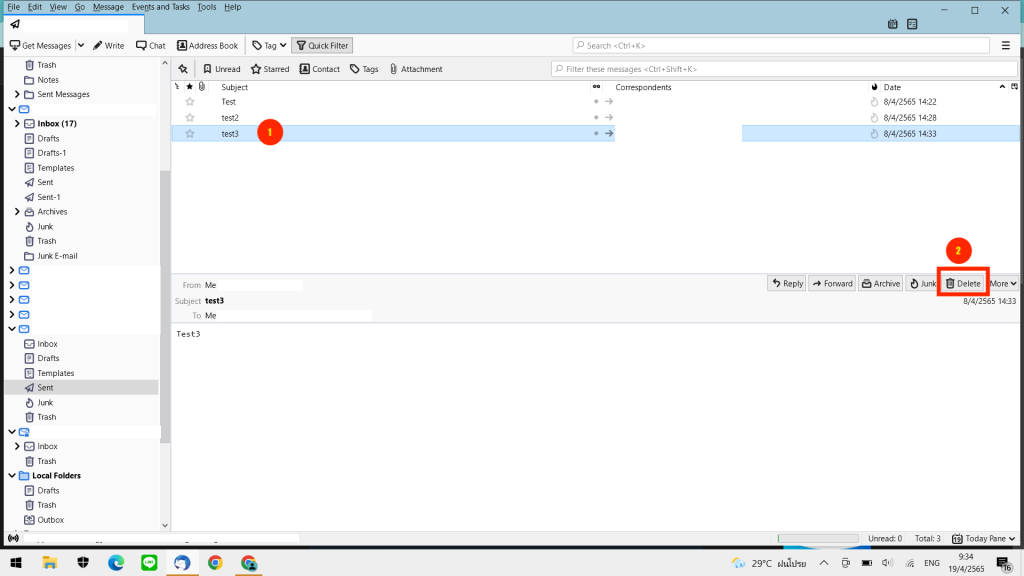
- หรือสามารถคลิกขวาที่อีเมล (Email) และคลิกที่ “Delete Message” (ลบข้อความ)
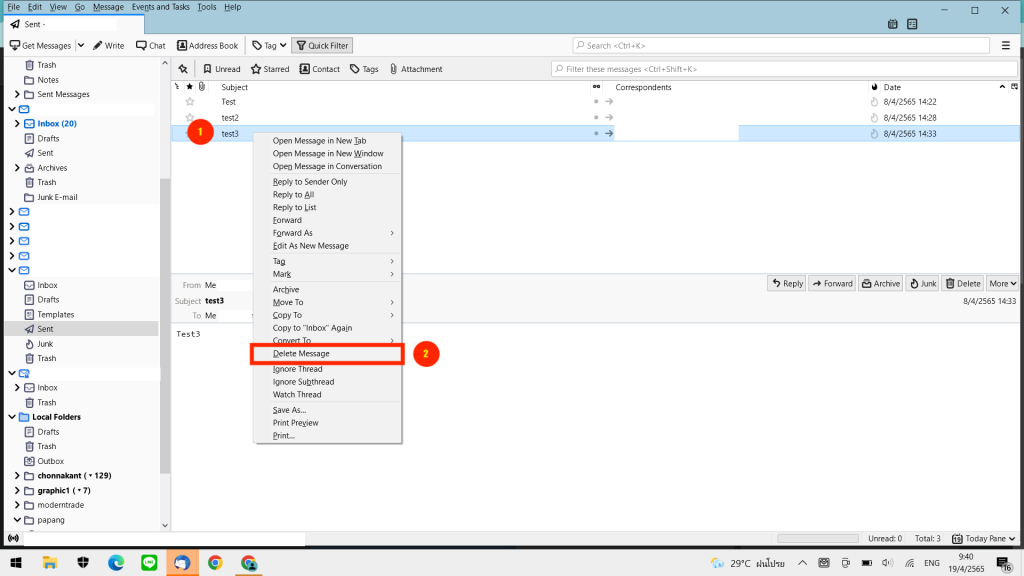
- จากนั้นอีเมล (Email) ที่ถูกลบออกไปจะไปอยู่ที่ Trash (ถังขยะ) ซึ่งการลบด้วยวิธีนี้จะช่วยป้องกันในกรณีที่คุณอาจจะเผลอลบอีเมล (Email) ที่สำคัญโดยไม่ได้ตั้งใจ แต่ถ้าหากคุณไม่ต้องการแล้วให้ทำการคลิกที่อีเมล (Email) ใน Trash (ถังขยะ) จากนั้นคลิก “Delete” (ลบ)
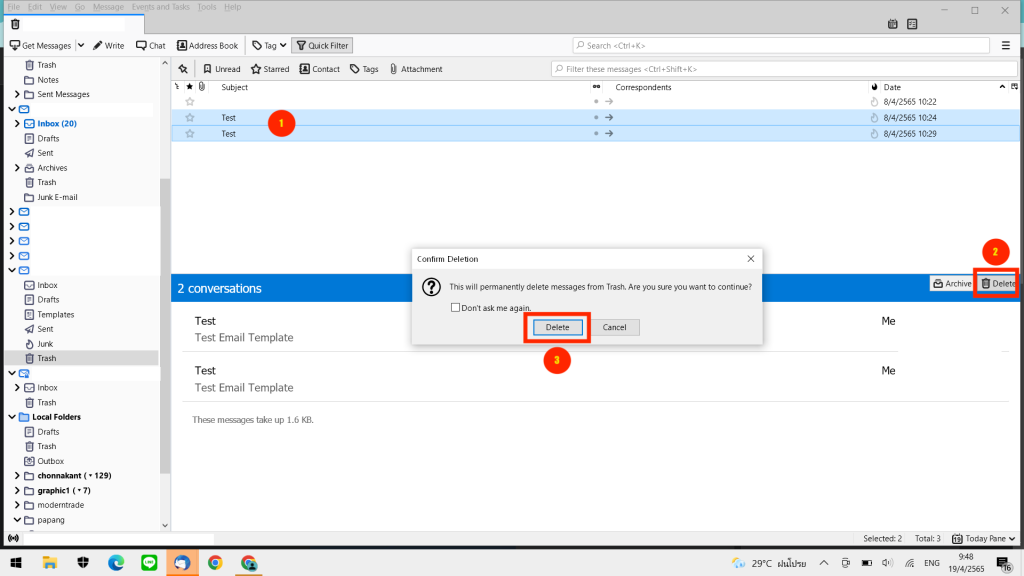
วิธีลบ Email ออกจาก Inbox ใน Thunderbird แบบถาวร
ถ้าหากคุณมั่นใจว่าอีเมล (Email) ที่คุณทำการลบไปแล้วนั้นคุณไม่ต้องการแล้วสามารถตั้งค่าให้อีเมล (Email) ที่ถูกลบไปแล้วไม่ไปอยู่ใน Trash (ถังขยะ) อีกได้ เพื่อประหยัดเวลาในการลบอีเมล (Email) แบบซ้ำซ้อน สามารถทำได้ด้วยวิธีง่ายๆ ดังต่อไปนี้
- คลิกขวาที่ชื่ออีเมล (Email) > เลือก “Settings” (การตั้งค่า)
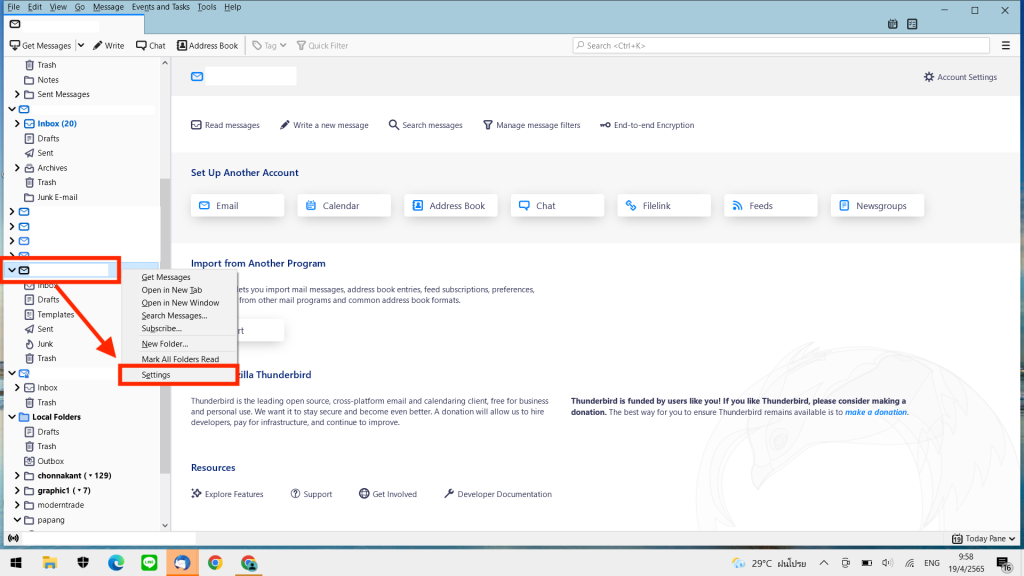
- จากนั้นเลือกหัวข้อ “Server Settings” (การตั้งค่าเซิร์ฟเวอร์) > ติ๊ก ที่หัวข้อ “Remove it immediately” (ลบมันทันที) อีเมล (Email) ทั้งหมดที่ถูกลบจาก Inbox จะถูกลบแบบถาวร โดยไม่เข้าไปยังกล่อง Trash (ถังขยะ) อีก
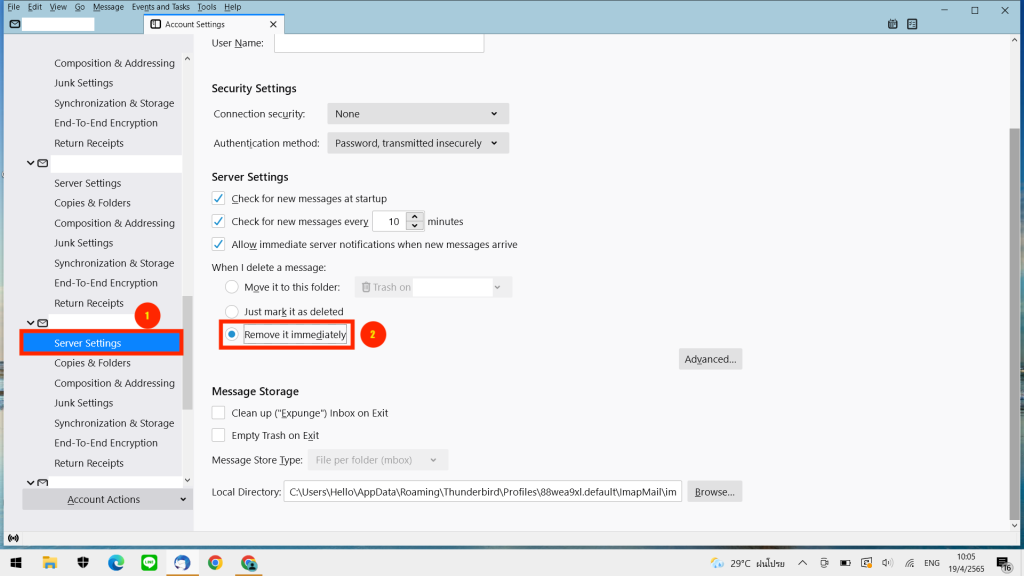
วิธีลบ Email โดยอัตโนมัติจาก Folder ใน Thunderbird
หากต้องการให้โปรแกรม Thunderbird ทำการลบอีเมล (Email) ใน Folder โดยอัตโนมัติก็ทำได้เช่นกัน โดยสามารถกำหนดได้ว่าคุณต้องการให้ลบอีเมล (Email) ที่มีอายุมากกว่ากี่วันได้ การตั้งค่าแบบนี้ไว้จะช่วยให้คุณกำจัดอีเมล (Email) ที่ไม่ต้องการได้ง่ายดายและประหยัดเวลามากขึ้น และจะช่วยให้โปรแกรมของคุณมีพื้นที่ว่างเพียงพอและทำงานได้ดีอยู่เสมอ โดยสามารถตั้งค่าได้โดยขั้นตอนง่ายๆ ดังต่อไปนี้
- คลิกขวาที่ชื่ออีเมล (Email) > เลือก “Settings” (การตั้งค่า)
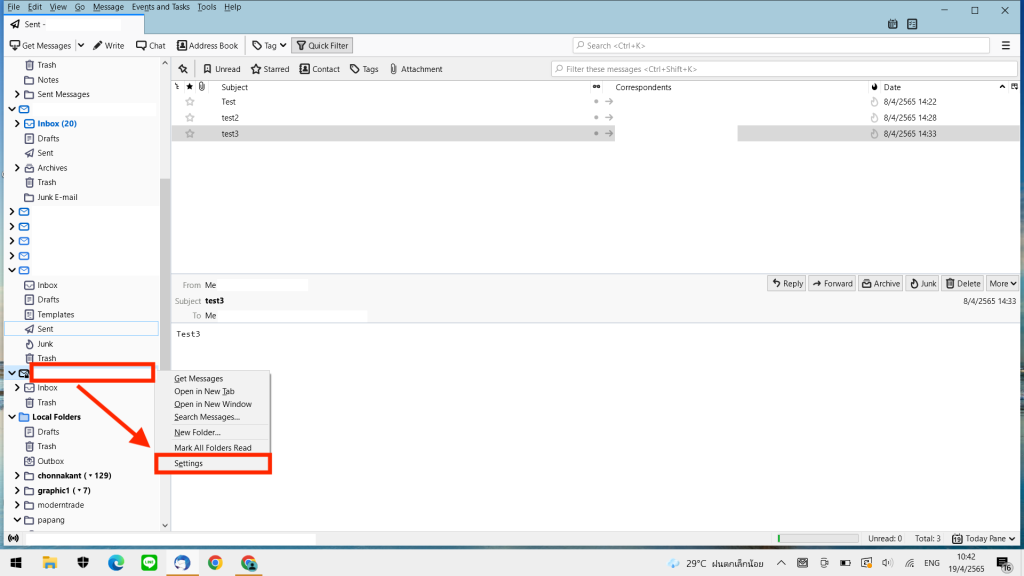
- เลือก “Server Settings” (การตั้งค่าเซิร์ฟเวอร์) ในหัวข้อ “Leave messages on server” (ฝากข้อความไว้บนเซิฟเวอร์) ให้ตั้งค่า “For at most” (มากที่สุด) หรือกำหนดวันที่คุณต้องการให้อีเมล (Email) อยู่นานสุดกี่วัน ในตัวอย่างตั้งไว้ที่ 30 วัน จากนั้นเมื่อครบกำหนดอีเมล (Email) จะถูกลบโดยอัตโนมัติ
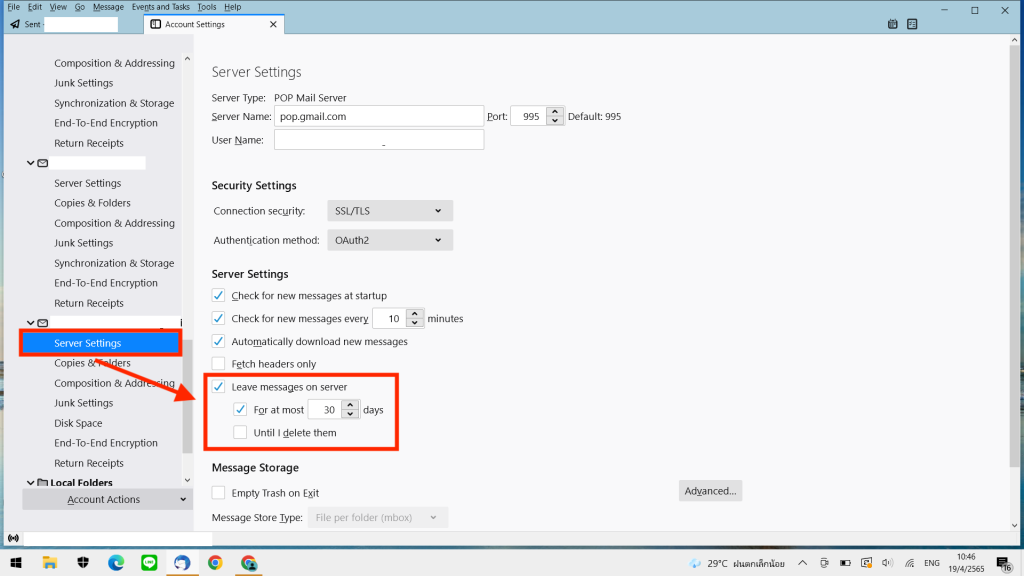
วิธีการข้างต้นเป็นเพียงขั้นตอนง่ายๆที่คุณสามารถเลือกใช้งานการตั้งค่าต่างๆข้างต้นตามที่คุณต้องการเพื่อให้เหมาะสมกับการใช้งานของคุณและจะช่วยประหยัดเวลาในการที่จะต้องลบอีเมล (Email) ทีละฉบับอยู่บ่อยๆ การลบอีเมล (Email) ที่ไม่จำเป็นออกไปบ้างจะช่วยให้ประหยัดพื้นที่ในโปรแกรมของคุณและช่วยให้โปรแกรมทำงานได้ดีอยู่เสมอและเมื่อบางครั้งที่ต้องการหาอีเมล (Email) ที่ต้องการก็สามารถหาได้ง่ายดาย เพราะอีเมล (Email) ที่เหลืออยู่จะเป็นอีเมล (Email) ล่าสุดและมีจำนวนที่ไม่มากจนเกินไป